Как да получите списък с файлове в папка
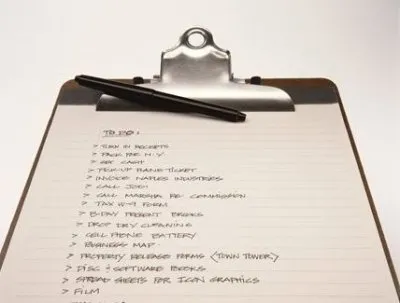
Създаването на списък на съществуващите файлове на диска не изглежда толкова сериозен проблем, но това е само ако няма повече от десет файла. Когато има стотици файлове, като например снимки, не е възможно да се направи списък ръчно. За тези цели е написана повече от една програма, но какво да се прави, ако няма такава. Има няколко начина за създаване на списък с файлове на диска с помощта на вече съществуващи програми.
Създаване на списък с файловеще разгледаме няколко примера. Ще използваме възможностите на различни браузъри, програмата total commanderи една малко известна комбинация, съществуваща в Windows 7. Всички манипулации ще се извършват под управлението на операционната система Windows 7.
Да започнем с браузърите. Можете да създадете списък с файловес помощта на браузър само под формата на html –страница, като тази страница ще съдържа информация за размера на файла, датата на последната промяна . Не можете да промените данните на тази страница по никакъв начин. За да получите списък с файловепо този начин, трябва да поставите файловете в отделна папка и да плъзнете тази папка с мишката в прозореца на браузъра. След това браузърът започва да действа като "ръководство"и показва списък с файлове в папката. Стандартният Internet Explorer 9отказва да работи в този режим и предлага просто да отвори всеки файл от папката.
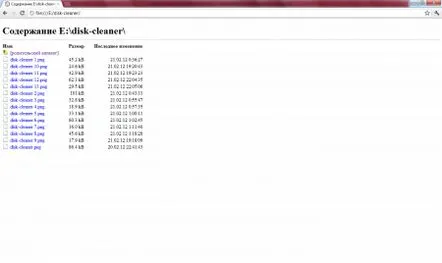
Полученият списък с файлове в директориятаможе да бъде записан като html –страница, която ще заема малко място. Но html-списъкът с файловене ни подхожда съвсем. Запазване на списъка с файловеведнага в текстов формат няма да работи. Някои браузъри предлагат тази опция, но полученият списък е лесен за четене и съдържа много ненужни знаци.
Малки експерименти с копиране на списъкаклипборда и възможностите на Microsoft Excelпоказаха, че полученият списък от файлове в браузъра може да бъде прехвърлен в Excel, а от там в обикновен текстов файл. Получаването на списък с файловев текстова форма чрез браузър изисква много работа и е необходимо да се вземат предвид методите за копиране в клипборда от различни браузъри. Веднага ще разберем, че от всеки браузър можете да прехвърлите получения списък в нормална форма в Excel, тоест под формата на колони. Ако при вмъкване на списъка в Excelизлезе един непрекъснат ред с данни, това означава, че сте избрали списъка неправилно в браузъра. А сега нека да разгледаме един пример.
При копиране на списъка от браузъра Operaняма проблеми с поставянето в Excel. Всички данни излизат строго в колони, както може да се види в самия браузър.
При копиране на списъка от браузъра Google Chromeе необходимо да се маркира цялото съдържание на получения списък, включително имената на колоните "Име", "Размер"и " Последна промяна». В противен случай списъкът ще бъде вмъкнат в един ред в Excel.
Браузърът Firefoxсъщо е взискателен. Необходимо е да маркирате целия списък с файлове, включително връзки за преминаване на по-високо ниво.
С получените списъци с файлове в Excelвече можете да извършвате различни манипулации или можете просто да копирате колоната с имена на файлове и да я вмъкнете в текстов файл.
Следният метод за получаване на списък с файловее подходящ за тези, които използват файловия мениджър Total Commander. Позволява ви да запазите имената на всички избрани файлове в текстов файл, докато създавате списък с файлове, който ще съдържа само имена на файлове с разширение. Това става по следния начин. Изберете файловете, които искаме да добавим към списъка в прозореца на файловия мениджър изапишете, като изберете команда "Запазване на селекцията във файл...".
А сега по ред. Във файловия мениджър Total Commanderотиваме в папката, където се намират нашите файлове и избираме файловете, от които се нуждаем. Можете да ги маркирате, като натиснете клавиша Интервалили десния бутон на мишката, но това е индивидуална настройка на потребителя. Ако трябва да изберете всички файлове и папки, включени в папката, можете да използвате командата, като натиснете клавиша Num+».
Сега запазете селекцията. Отидете в меню "Избори"и изберете "Запазване на селекцията във файл...".
Ще се появи прозорец, в който трябва да посочите името на файла, който ще бъде създаден.
В резултат получаваме списък с файловев текстов файл.
В същото време трябва да имате предвид, че редът на файловете в списъка ще бъде същият като във файловия мениджър по време на създаването. Ето защо, преди да създадете списъка, е необходимо да сортирате файловете, ако е необходимо.
Остава последният рядко използван и почти непознат метод. И този метод се състои в това, че когато избирате файлове в Explorer, натиснете клавиша Shiftи щракнете с десния бутон върху избраните файлове, в менюто се появява елемент "Копиране на пътя".
Полученият списък с файлови адреси може лесно да бъде обработен чрез автоматична замяна и получаване на списък с файлове. Методът за получаване на списък с файлове с помощта на командата "dir"ще не се разглеждат.
